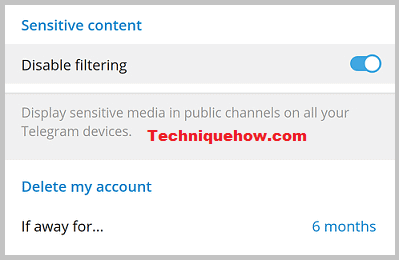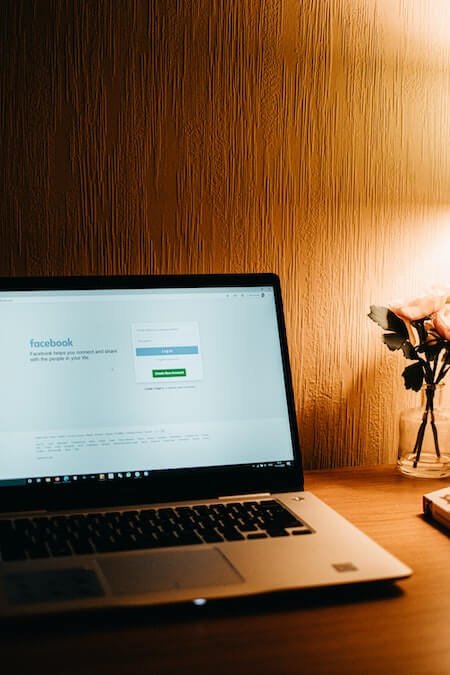Nếu bạn muốn chuyển tiếp tin nhắn đến Facebook từ Messenger, bạn có thể thực hiện bằng một lần nhấn. Nếu bạn chuyển tiếp tin nhắn từ Messenger, tin nhắn đó sẽ được đánh dấu là Bạn đã chuyển tiếp. Bạn có thể chỉ cần nhấp để sao chép và gửi lại bằng cách dán cái này trong trường hợp đó là tin nhắn văn bản, nhưng đối với hình ảnh hoặc video, bạn có thể chọn không tải xuống video hoặc hình ảnh đó rồi gửi cho từng người trong số họ bằng cách tải xuống, trong trường hợp đó, hãy chuyển tiếp tin nhắn là lựa chọn tốt nhất.
Nhưng người nhận sẽ thấy rằng chính bạn không phải là người tạo ra nó, và sẽ gửi nó cho anh ta, chuyển tiếp tin nhắn của ai đó.
Để chuyển tiếp một tin nhắn từ Messenger, tất cả những gì bạn phải làm là chỉ cần nhấp vào tin nhắn (văn bản, hình ảnh hoặc video), sau đó nhấp vào tùy chọn “Chuyển tiếp” được hiển thị bên dưới. Sau đó, chọn một người từ danh sách mà bạn muốn chuyển tiếp tin nhắn, nhấp vào nút “Gửi” và nó sẽ được thực hiện.
Để tự động chuyển tiếp một tin nhắn đến email, bạn phải đăng ký ID email với tài khoản Facebook của mình và luôn tắt thông báo cho các tin nhắn đến. Bây giờ khi ai đó gửi cho bạn một tin nhắn, một email sẽ được gửi cho bạn và bạn có thể nhìn thấy nó.
Trong bài viết này, tôi sẽ giải thích các phương pháp giúp bạn thiết lập chuyển tiếp tin nhắn Facebook của mình.
Một người sẽ biết nếu bạn gửi tin nhắn cho họ trên Messenger?
Nếu bạn đang chuyển tiếp một tin nhắn từ người gửi tin nhắn của mình, thì người gửi ban đầu sẽ không nhận thấy hoặc biết bất cứ điều gì, nhưng người bạn đang gửi tin nhắn sẽ thấy thẻ chuyển tiếp trong tin nhắn đã nhận. Bạn cũng có thể kiểm tra nó trong hộp thư đến của mình như một thứ mà bạn đã chuyển tiếp cho ai đó, nhưng người gửi ban đầu của tin nhắn đó sẽ không nhận được bất kỳ thông báo hoặc cảnh báo nào nếu bạn chuyển tiếp tin nhắn của họ.
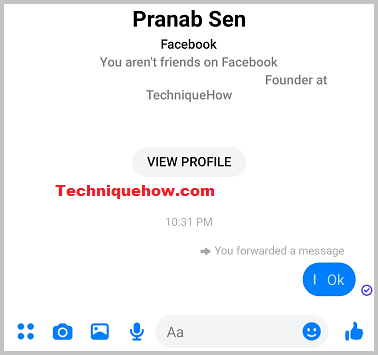 Bây giờ, để chuyển tiếp tin nhắn và tự động chuyển tiếp email, tôi đã giải thích các bước bạn có thể sử dụng để chuyển tiếp tin nhắn Messenger.
Bây giờ, để chuyển tiếp tin nhắn và tự động chuyển tiếp email, tôi đã giải thích các bước bạn có thể sử dụng để chuyển tiếp tin nhắn Messenger.
Chuyển tiếp tất cả cuộc trò chuyện trong Messenger
Mặc dù bạn có thể tải xuống toàn bộ cuộc trò chuyện trên Facebook trước và sau đó gửi toàn bộ tệp kèm theo tin nhắn.
Trong phương pháp này, bạn phải tải xuống tất cả dữ liệu bằng cách sử dụng các công cụ, sau đó gửi tệp đến Messenger, và theo cách này, bạn phải gửi tệp HTML theo cách thủ công và người mở tệp đó trong trình duyệt có thể xem tin nhắn trò chuyện.
Chuyển tiếp tin nhắn trong Messenger cho người khác
Nó đề cập đến hướng dẫn từng bước về cách bạn có thể chuyển tiếp một tin nhắn trong Messenger tới người khác. Facebook Messenger thậm chí còn cho phép bạn chuyển tiếp các tin nhắn riêng lẻ đến một người khác. Vì vậy, nếu bạn muốn chuyển tiếp một tin nhắn cụ thể đến Facebook, bạn không cần phải sao chép và dán tin nhắn đó, bạn có thể dễ dàng chuyển tiếp tin nhắn đó bằng cách nhấn và giữ nó. Khi bạn nhấn và giữ bất kỳ tin nhắn nào trong Facebook Messenger, các tùy chọn khác nhau sẽ xuất hiện trước mặt bạn như phản ứng, trả lời, sao chép, xóa và tất nhiên là chuyển tiếp.
Để chuyển tiếp tin nhắn Messenger của ai đó tới người khác,
- Bước 1: Trước hết, mở Messenger của bạn và chuyển đến tin nhắn bạn muốn chuyển tiếp.
- Bước 2: Sau đó nhấn hoặc giữ thông báo này.
- Bước 3: Bây giờ bạn sẽ thấy một số tùy chọn.
- Bước 4: Trong menu bật lên này, nhấp vào “Chuyển tiếp”.
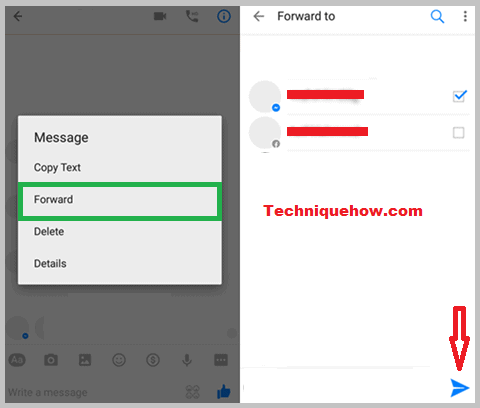
- Bước 5: Sau đó, bạn sẽ cần chọn tên của liên hệ mà bạn muốn chuyển tiếp tin nhắn cụ thể này.
- Bước 6: Cuối cùng, nhấn Gửi.
Tuy nhiên, nếu bạn muốn chuyển tiếp tin nhắn văn bản, bạn sẽ phải làm như vậy bằng ứng dụng nhắn tin, nhưng để chuyển tiếp hình ảnh hoặc liên kết, bạn cũng có thể làm như vậy bằng trình duyệt web.
Tự động chuyển tiếp tin nhắn Facebook tới email
Facebook tự động chuyển tiếp thông báo tin nhắn đến địa chỉ email của bạn. Mặt khác, bạn có thể kích hoạt nó bằng cách bật thông báo đẩy tới địa chỉ email của mình. Khi bạn bật thông báo đẩy đến địa chỉ email của mình, bạn sẽ nhận được tất cả các thông báo trên Facebook đến địa chỉ email mà bạn đã đăng ký với tài khoản Facebook của mình.
Bạn có thể kích hoạt tính năng này của Facebook bằng cách làm theo các bước đơn giản được đề cập trong bài viết này.
Để tự động gửi tin nhắn Facebook tới email,
- Bước 1: Đăng nhập tài khoản Facebook của bạn trước.
- Bước 2: Sau đó nhấn vào biểu tượng “Menu” góc trên cùng bên phải màn hình.
- Bước 3: Sau đó vào cài đặt tài khoản của bạn.
- Bước 4: Từ menu cài đặt, mở tùy chọn Thông báo.
- Bước 5: Sau đó nhấp vào tùy chọn mà bạn muốn kích hoạt email.
- Bước 6: Cuối cùng, chọn tùy chọn và kích hoạt thông báo qua email cho mục đích này.
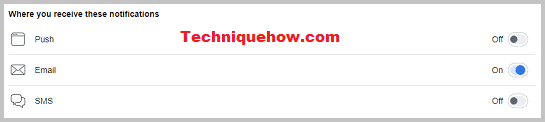 Thats tất cả để có nó. Tính năng này được bật theo mặc định cho các tài khoản mới, nhưng nếu bạn không nhận được thông báo qua email, bạn có thể bật tính năng này từ đó.
Thats tất cả để có nó. Tính năng này được bật theo mặc định cho các tài khoản mới, nhưng nếu bạn không nhận được thông báo qua email, bạn có thể bật tính năng này từ đó.
Bằng cách làm theo đường dẫn này, bây giờ bạn có thể nhận hoặc chuyển tiếp tất cả các tin nhắn và thông báo trên Facebook đến địa chỉ email mà bạn đã đăng ký với tài khoản Facebook của mình. Do đó, trước tiên bạn phải đăng ký ID email với tài khoản Facebook của mình trước khi làm theo tất cả các bước đã đề cập ở trên.
Các kết quả:
Bài viết này giải thích các phương pháp mà ai đó có thể sử dụng để chuyển tiếp tin nhắn có hoặc không có thẻ “Chuyển tiếp” và các cài đặt có thể được thực hiện để nhận email tự động cho các tin nhắn đến trên Facebook.